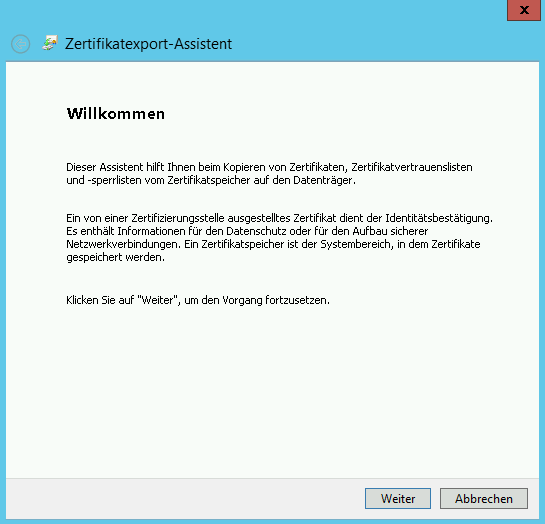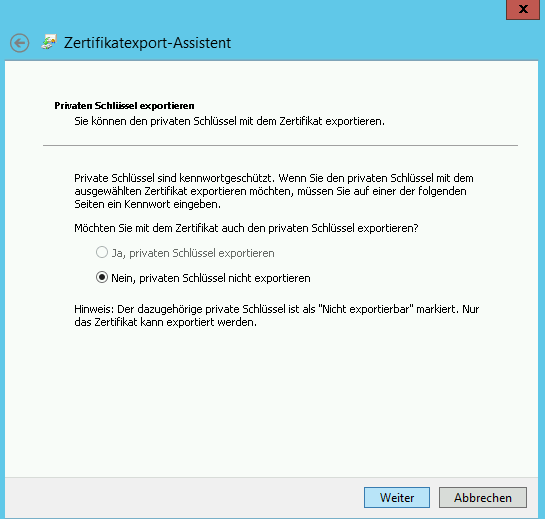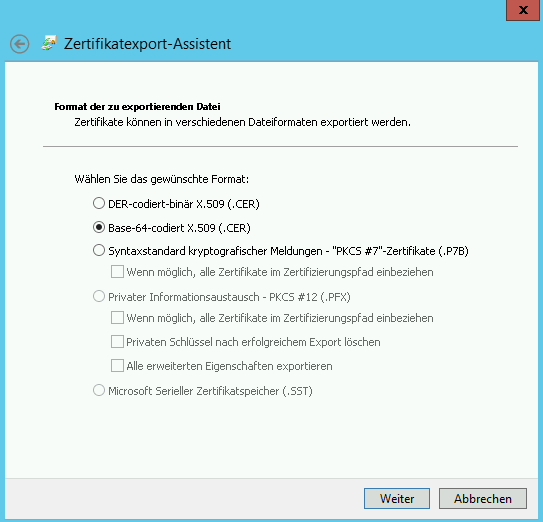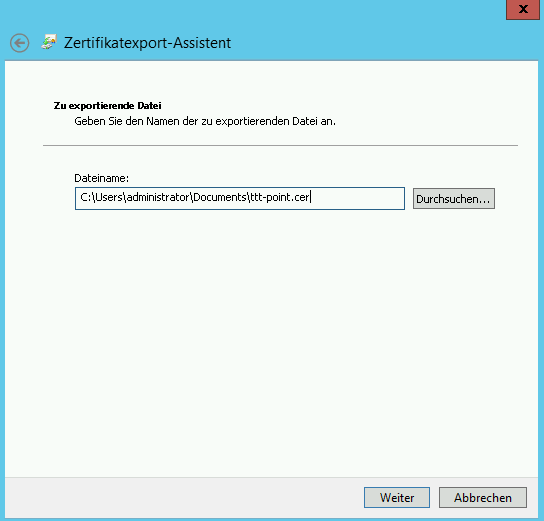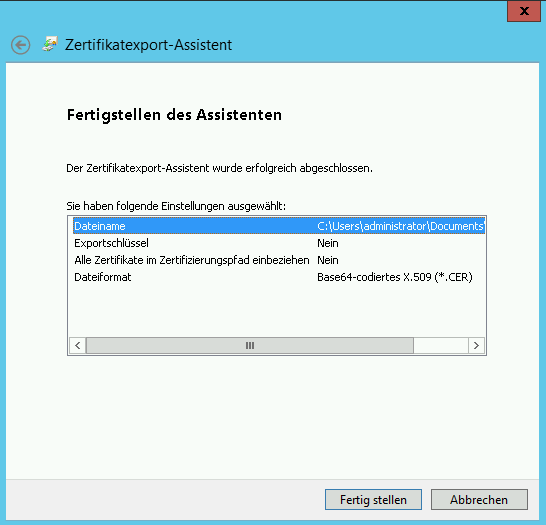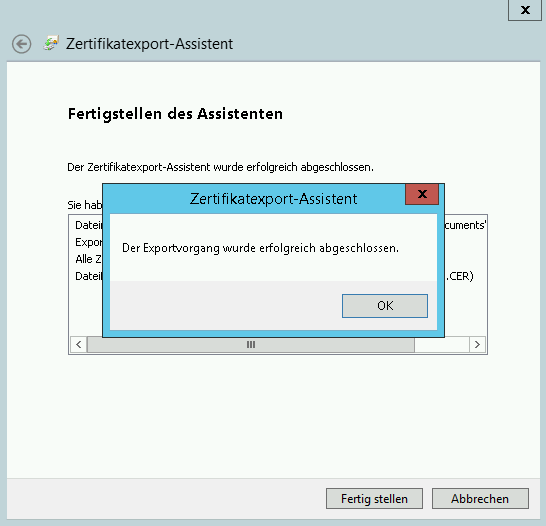| Zeile 14: | Zeile 14: | ||
<p>Es startet der Zertifikatexport-Assistent {{ Button | Weiter}} </p> | <p>Es startet der Zertifikatexport-Assistent {{ Button | Weiter}} </p> | ||
<gallery | <gallery heights=300px mode="packed" perrow=3> | ||
Win2012R2_MMC-Zertifikate-Export1.png | Start des Zertifikat-Exports | Win2012R2_MMC-Zertifikate-Export1.png | Start des Zertifikat-Exports<br>{{ Button | Weiter}} | ||
Win2012R2_MMC-Zertifikate-Export2.png | Privaten Schlüssel exportieren: Nein, privaten Schlüssel nicht exportieren<br>{{ Button | Weiter}} | Win2012R2_MMC-Zertifikate-Export2.png | Privaten Schlüssel exportieren: <br>◉ Nein, privaten Schlüssel nicht exportieren<br>{{ Button | Weiter}} | ||
Win2012R2_MMC-Zertifikate-Export3.png | Format der zu exportierenden Datei<br>Wählen Sie das gewünschte Format: ◉ Base-64-codiert X.509 (.CER)<br>{{ Button | Weiter}} | Win2012R2_MMC-Zertifikate-Export3.png | Format der zu exportierenden Datei<br>Wählen Sie das gewünschte Format: {{Hinweis | Wichtig !}}<br>◉ Base-64-codiert X.509 (.CER)<br>{{ Button | Weiter}} | ||
Win2012R2_MMC-Zertifikate-Export4.png | Zu exportierende Datei<br>Dateiname: | Win2012R2_MMC-Zertifikate-Export4.png | Zu exportierende Datei<br>Dateiname: gewünschter Dateiname<br>(z.B.: <code>C:\Users\administrator\Documents\ttt-point.cer</code><br>{{ Button | Weiter}} | ||
Win2012R2_MMC-Zertifikate-Export5.png | Fertigstellen des Assistenten<br> Zusammenfassung <br>{{ Button | | Win2012R2_MMC-Zertifikate-Export5.png | Fertigstellen des Assistenten<br> Zusammenfassung <br>{{ Button | Fertig stellen}} | ||
Win2012R2_MMC-Zertifikate-Export6.png |Meldung: Der Vorgang wurde erfolgreich abgeschlossen<br>{{ Button | | Win2012R2_MMC-Zertifikate-Export6.png |Meldung: Der Vorgang wurde erfolgreich abgeschlossen<br>{{ Button | OK }} | ||
</gallery> | </gallery> | ||
<p>{{ Hinweis | ! Die Datei darf nicht mit dem Programm Notepad gespeichert werden! }} Es werden dabei Zeilenumbrüche eingefügt, die nicht Zertifikats-tauglich sind!.</p> | <p>{{ Hinweis | ! Die Datei darf nicht mit dem Programm Notepad gespeichert werden! }} Es werden dabei Zeilenumbrüche eingefügt, die nicht Zertifikats-tauglich sind!.</p> | ||
Version vom 20. Februar 2019, 16:16 Uhr
Importieren von Zerifikaten für den Abruf von E-Mails von einem Exchange-Server über https
Letzte Anpassung: 19.02.2018
Einführung
Im Abschnitt können Zertifikate importiert werden.
Diese Zertifikate müssen zuerst im Exchange-Server exportiert werden.
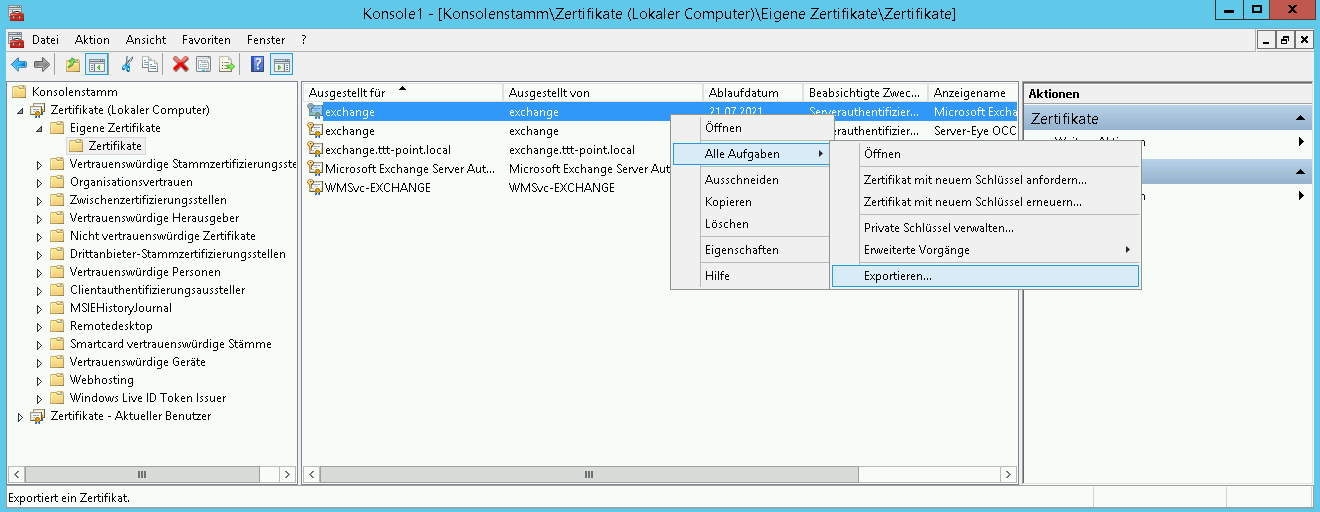
Start der Zertifikatsverwaltung auf dem Exchange-Server (mmc-Konsole / Snap-In hinzufügen / Zertifikate / Computerkonto)
Abschnitt Zertifikate / Eigene Zertifikate / Zertifikate :
Rechtsklick auf des Zutreffende Zertifikat für den Exchange-Server
(NICHT die CA!) Kontext-Menü: Alle Aufgaben / Exportieren
Es startet der Zertifikatexport-Assistent
-
Start des Zertifikat-Exports
-
Privaten Schlüssel exportieren:
◉ Nein, privaten Schlüssel nicht exportieren -
Format der zu exportierenden Datei
Wählen Sie das gewünschte Format: Wichtig !
◉ Base-64-codiert X.509 (.CER)
-
Zu exportierende Datei
Dateiname: gewünschter Dateiname
(z.B.:C:\Users\administrator\Documents\ttt-point.cer
-
Fertigstellen des Assistenten
Zusammenfassung -
Meldung: Der Vorgang wurde erfolgreich abgeschlossen
Die Datei darf nicht mit dem Programm Notepad gespeichert werden! Es werden dabei Zeilenumbrüche eingefügt, die nicht Zertifikats-tauglich sind!.